-
20kb的照片怎么弄?一分钟教会你!
在某些应用中,如在线申请表或在线服务,可能会限制上传照片的文件大小,要求照片必须小于或等于特定的大小,以确保照片能够顺利上传并处理。为了满足某些特定的要求或标准,照片需要调整为20kb。下面介绍了三种调整照片大小的方法,一起来看看吧~

方法一:使用Photoshop
1、打开软件后,点击【文件】菜单栏,选择【打开】选项,选择需要修改大小的照片。

2、在菜单栏点击【文件】,然后点击【储存为...】,会弹出储存图片文件,保存格式一定要选择JPG,然后设置保存文件名之后,就会弹出一个JPEG选项窗口,品质选择低,前面的数字的话越小图片文件就越小,调整到你想要的大小之后,点击【确定】。
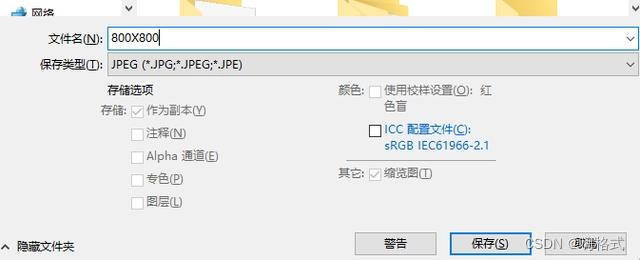
方法二:使用嗨格式压缩大师
1、在电脑上打开安装好的“嗨格式压缩大师”,在首界面中点击“图片压缩”。

2、进入后上传需要压缩的照片,并在右侧选择“压缩模式”,有普通压缩、清晰度优先和极限压缩三种快捷方式,也可以按比例或像素自定义一个压缩参数。

3、设置好后点击“开始压缩”按钮后就可以成功将照片压缩了,在软件中可以直接看到压缩后的照片大小。
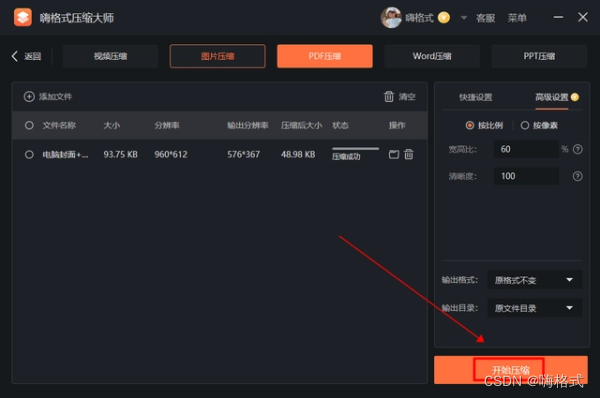
方法三:使用画图工具
1、打开画图软件。在电脑上搜索“画图”,或者直接在“开始”菜单中找到“附件”里的“画图”即可。

2、打开需要修改的照片。在画图软件中,打开需要修改大小的照片。点击“文件”-“打开”。在调整窗口中自定义值,比如将水平和垂直的值均调整为60。
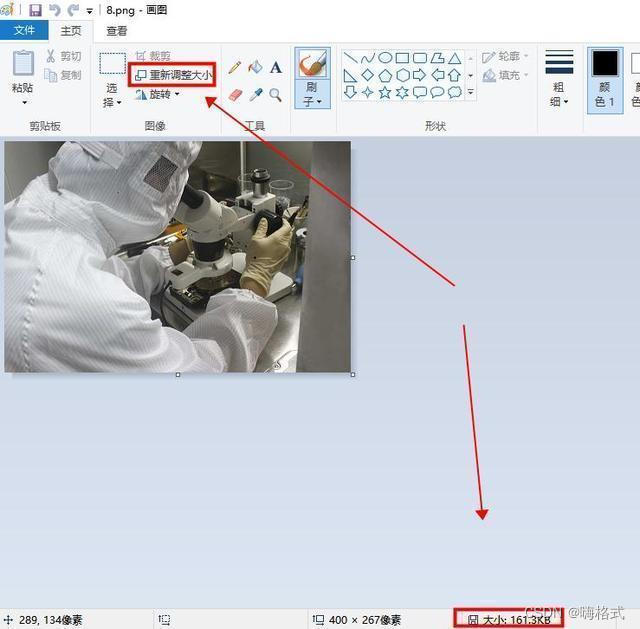
3、修改照片大小。在打开的照片中,点击“图片”-“缩放/扭曲”,按比例缩放照片大小,也可修改照片的宽度和高度。最后点击“确定”。
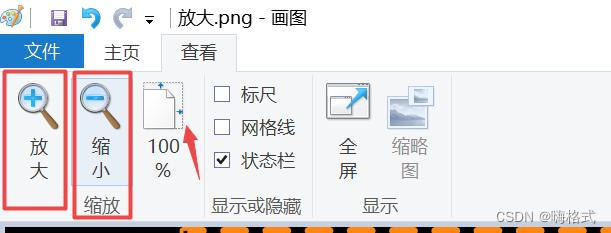
4、保存修改后的照片
修改完成后,我们需要保存修改后的照片。点击“文件”-“另存为”,在弹出的窗口中选择保存的路径和文件名,并选择保存格式,最后点击“保存”即可。
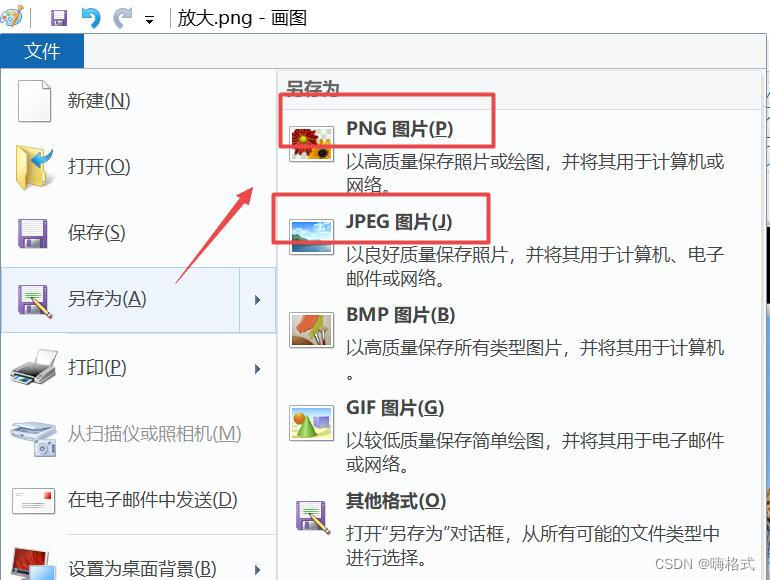
以上就是今天向大家介绍的三种把照片设置成20kb的方法,希望对大家有所帮助~
-
相关阅读:
雷达LD2450的工作原理图
XML解析库tinyxml2库使用详解
2023最新SSM计算机毕业设计选题大全(附源码+LW)之java情报综合管理系统36zgo
设计模式--六大原则
WebShell特征值汇总与检测工具
Linux开发:进程间通过Unix Domain Socket传递文件描述符
【python环境搭建】一台电脑下安装不同python版本时如何安装模块
[AIGC] Python在LeetCode刷题中的应用
100097. 合法分组的最少组数
LSTM+CRF模型
- 原文地址:https://blog.csdn.net/haigeshihuifu/article/details/134040237